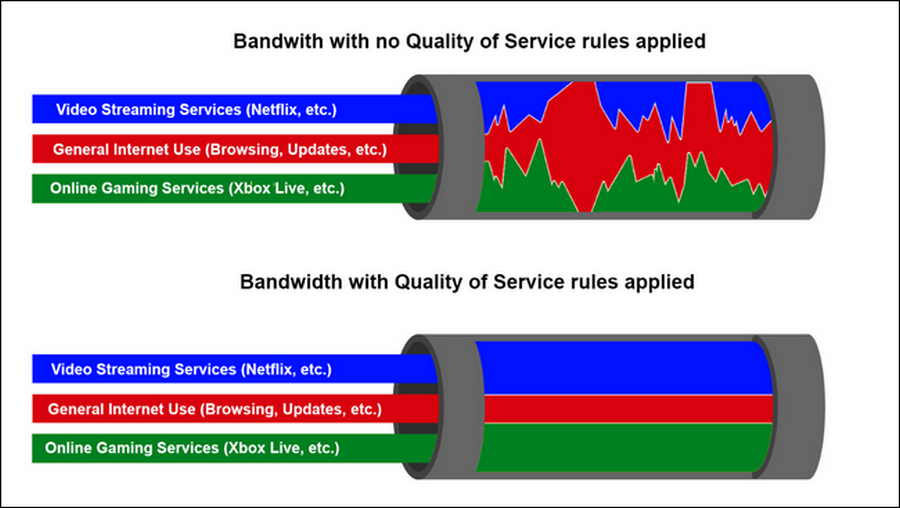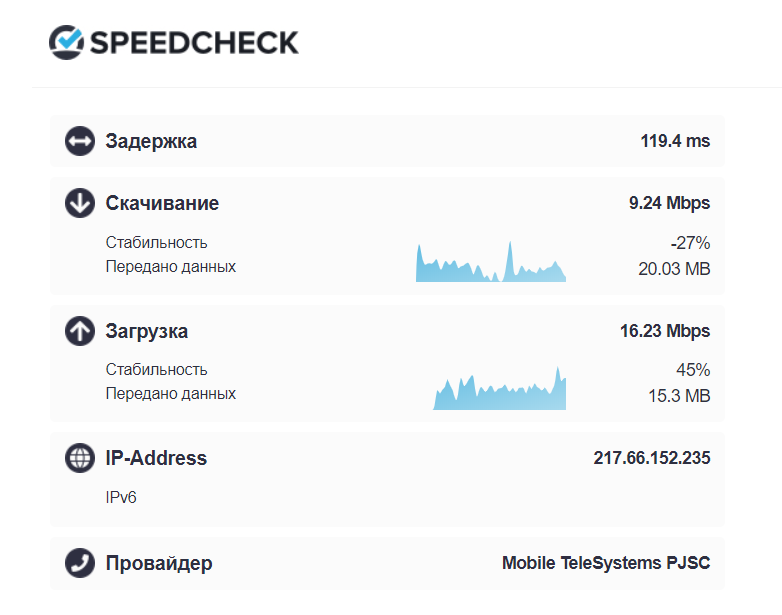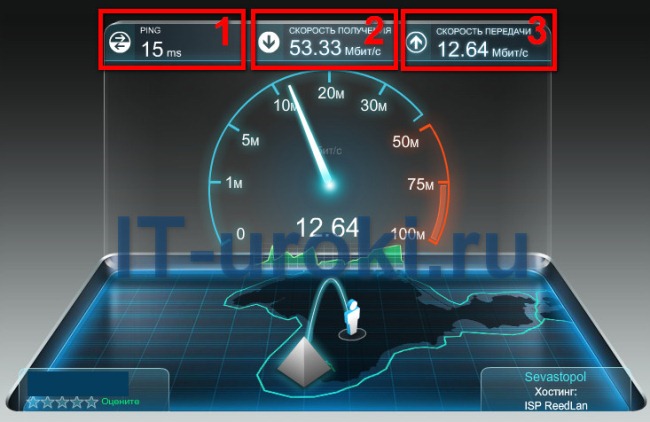как узнать реальную скорость интернета
Как измерить «честную» скорость интернета
Ваш провайдер может легко сымитировать любые показания сервисов оценки скорости соединения с Интернетом. Чтобы узнать реальные показатели, желательно немного понимать технологию и использовать нужные инструменты.
За последние 10 лет скорость доступа к сети Интернет выросла в 100 раз. Еще в 2009 году канал с пропускной способность в 1 Мб/с был роскошью, а в 2019 каждый провайдер предлагает скорость с тарифом от 100 Мб/с. Вот только не всегда это честные показатели, как их проверить? Лучшее решение – использовать тест скорости интернета.
10 раз по 100 Мб/с в 100 Мб/с?
Немного технического «ликбеза». У каждого провайдера есть «аплинк» — это канал до вышестоящего оператора связи, именно его скорость и делится между всеми абонентами. «Аплинки» дорогие и, что естественно, провайдер хочет их максимально эффективно использовать. Для этого устанавливается специальное оборудование – маршрутизаторы или DPI-системы, которые осуществляют «умный» шейпинг. Например, два пользователя сети имеют тариф 100 Мб/с, значит провайдеру для обеспечения такой скорости надо «аплинк» на 200 Мб/с? Нет! Пока один пользователь смотрит онлайн-кино и загружает канал на 10 Мб/с, шейпер ограничивает скорость на это значение и отдает 90 Мб\с второму пользователю, который качает из интернета архив с программой. Оба не замечают каких-либо замедлений в работе и довольны своим тарифным планом, а провайдер потратил всего 100 Мб/с «аплинка». Более продвинутые устройства способны классифицировать голосовой трафик, видео, торренты и другие виды контента, распределяя полосу пропускания так, чтобы у абонента создавалась иллюзия быстрой работы – видео не тормозит, голос не прерывается, сайты быстро открываются. А реальная скорость далека от заявленной. У операторов связи существует понятие QualityofService (QoS) – показатель качества предоставления сервиса, насколько предоставляемая услуга соответствует заявленной. Именно для повышения QoS применяются простые шейперы и более сложные системы DPI.
В реалии, все еще более жестко, на 100 Мб/с вышестоящего канала провайдер может предоставлять услуги 10 пользователям с таким тарифным планом. Как же узнать реальную скорость соединения?
Как измерить скорость Интернета
Самый простой и банальный способ – запустить скачивание файла из Интернета. Тариф со 100 Мб/с должен давать скорость скачивания около 12 Мбайт/с, файл размером 120 Мбайт скачается за 10 секунд. Но тут есть несколько нюансов. Во-первых, надо найти в Интернете файл достаточного для теста размера. Во-вторых, нельзя быть уверенным, что удаленный сервер сможет отдавать файл так же быстро, как вы его скачиваете.
Есть способ лучше и проще – воспользоваться специальными сервисами для проверки скорости, такими как Speedtest, Speedcheck, 2ip и другими. Но и тут есть подводные камни. Провайдеры давно знают, если у абонента начинаются проблемы с Интернетом, он запускает Speedtest и звонит в службу технической поддержки. Поэтому многие из них сканируют трафик пользователя, и обнаружив запрос на Speedtest с сайта или приложения, отключают для него любые ограничения – абонент видит максимально возможные значения скорости. Поэтому мы рекомендуем использовать альтернативные сервисы теста скорости, например, Speedcheck.
Интерфейс сервиса на сайте не перегружен рекламой, есть приложения для iOS и Android, весь маршрут до удаленного сервера построен на оборудовании 40 Гб/с, сервис показывает не только среднюю скорость загрузки и отдачи, но еще и значение стабильности. Для решения проблем с подключением к сети Интернет на сайте есть подробная инструкция. Почему так важны 40 Гб/с сервисного оборудования? Многие сервисы измеряют скорость только до вышестоящего провайдера, это значение будет очень высоким, но не соответствовать реальной скорости доступа к ресурсам в сети Интернет. Правильный показатель можно получить, только проследив скорость на всем маршруте от оборудования абонента к удаленному ресурсу. Высокопроизводительное оборудование промежуточных узлов позволяет минимизировать потери и показать реальную скорость. Не стоит также забывать и про конечное оборудование абонента – если его wi-fi-роутер способен предоставить устройству соединение на скорости 30 Мб/с, то на любом тарифном плане скорость выше этого показателя никакой сервис тестирования не покажет.
Зачем измерять скорость?
Вместо заключения, ответ на вопрос «Зачем измерять скорость подключения к сети Интернет?». Первый – экономический, если вы покупаете тариф со скоростью 100 Мб/с за 500 рублей, то за свои деньги вы хотите получать именно такую скорость. Второй – технический, если после проверки вы видите показания значительно ниже заявленных, а также высокую задержку и низкую стабильность, то стоит обратиться в техническую поддержку интернет-провайдера.
12 способов проверки реальной скорости Интернета
Покупая услуги провайдера, мы надеемся, что скорость Интернет-соединения будет именно такой, как указано в договоре. Ну, или почти такой. Однако на практике она исключительно редко соответствует цифрам на бумаге, ведь на нее влияет масса факторов — от загруженности сети до состояния клиентского устройства — компьютера, смартфона, планшета или Smart TV. Кроме того, в договоре провайдер указывает максимальную, а не фактическую скорость подключения. Впрочем, если последняя постоянно и намного ниже первой, качество услуги можно ставить под сомнение.
Чтобы контролировать работу провайдера и просто быть в курсе реальной скорости Интернета, необходимо знать, как ее определить. Благо для этого существует большое количество специального ПО и бесплатных веб-сервисов, с которыми мы будем знакомится сегодня. Но начнем с того, какими возможностями располагает в этом плане операционная система Windows. А также выясним, как получить максимально достоверный результат.
Встроенные возможности Windows
Текущую скорость интернет-соединения проще и быстрее всего посмотреть в диспетчере задач на вкладке «Производительность». Если сеть загружена слабо, график в окошке «Пропускная способность» будет невысоким; если сильно — окошко заполнится им почти полностью, а скорость, показанная в верхнем правом углу, приблизится к тому, что указано в договоре с провайдером. Так должно быть в норме. Если же при сильной загрузке сети скорость остается низкой, значит, где-то возникло препятствие. Только вот где — у вас или у него?
Чтобы узнать максимально достижимую (в теории) скорость Интернета в рамках конкретного типа соединения, откройте папку «Сетевые подключения» и выберите в контекстном меню вашей сети раздел «Состояние».
Нужная информация содержится на вкладке «Общие».
Реальная скорость обычно в 2-3 раза ниже максимальной. Кстати, при передаче данных по Wi-Fi и по кабелю она может отличаться в разы.
Предположим, вы установили, что Интернет на вашем компьютере должен работать быстрее. Следующая задача — выяснить, кто повинен в снижении скорости — ваши устройства или провайдер.
Как провести проверку скорости Интернет-соединения вручную
Чтобы получить максимально достоверный результат, проверять скорость Интернета нужно на компьютере, к которому подключен сетевой кабель провайдера. При отсутствии возможности вставить кабель непосредственно в компьютер, например, в случае поддержки им только беспроводных соединений или привязки подключения к MAC-адресу роутера, на время проверки отключите от Интернета все прочие устройства.
Зная размер файла в мегабайтах и количество секунд, затраченных на его передачу, вы легко рассчитаете скорость Интернета в мбит/с. Если она приближена к указанной в договоре, значит, провайдер выполнят обязательства перед вами, а причина замедления — в ваших устройствах. Если нет, значит, наоборот.
Те из вас, кто не хочет заниматься вычислениями, могут проверить скорости работы Интернета способами, речь о которых пойдет ниже. Для достоверности советуем выполнить проверку несколько раз в течение часа.
Веб-сервисы
2ip.ru
Проверить скорость Интернета с помощью сервиса 2ip проще простого: нажимаем кнопку «Тестировать» и ждем 1-2 минуты.
Помимо показателей пинга, а также входящей и исходящей скоростей, 2ip позволяет узнать:
Такой своеобразный бенчмарк. Ниже на странице приведена таблица десяти последних измерений.
Кстати, на дату проверки ни один из крупнейших лидеров рынка провайдерских услуг в РФ, Беларуси, Украине и Казахстане — Ростелеком, ByFly, Укртелеком, Казахтелеком, МТС, Билайн, Акадо, Йота, Дом.ру, Ситилинк и ТТК, так и не стал рекордсменом. Первые места заняли небольшие и не слишком известные компании.
И еще. Если вам есть, что рассказать об услугах вашего интернет-провайдера другим пользователям, можете оставить на сайте отзыв о нем.
SpeedTest
SpeedTest — еще один простой бесплатный сервис подобного назначения. Чтобы запустить проверку, достаточно кликнуть кнопку «Начать». Результат отобразится на экране через пару минут.
Кстати, если вы зарегистрируетесь на Спидтесте (это тоже бесплатно), то сможете сохранять результаты проверок в своем аккаунте и делиться ссылками на них с другими юзерами.
Помимо веб-сервиса, доступного онлайн через браузер с любого устройства, SpeedTest существует в виде приложения для стационарных (Windows, Mac OS X) и мобильных (iOS, Android, Windows Mobile, Amazon) платформ.
Яндекс.Интернетометр
Сервис Яндекс.Интернетометр определяет скорость входящего и исходящего соединений без пинга. Однако в дополнение к этому он показывает подробную информацию о вашем интернет-соединении, операционной системе и браузере, в котором вы запустили проверку. Жаль только, что бенчмарков и возможностей сохранять результаты тестирования здесь не предусмотрено.
Для запуска проверки нажмите кнопку «Измерить». Результат, как и у конкурентов, появляется на экране через 1-2 минуты.
2ip.ua
2ip.ua очень напоминает набором функций одноименный сервис в домене «ru» и отличается от него лишь стилем оформления. Кроме кнопки тестирования скорости интернета, на этом ресурсе содержится рейтинг украинских провайдеров и показатели 20 последних проверок.
Пользователям с российскими IP сайт 2ip.ua открывается на русском языке, жителям Украины — на украинском.
Speedcheck
Сервис Speedcheck.org/ru/ позволяет тестировать наиболее высокоскоростные подключения на всем протяжении маршрута с максимально высокой точностью. И всё потому, что его серверные сети построены на оборудовании, которое поддерживает скорость 40 Гбит/с. Для сравнения: большинство подобных сервисов измеряют скорость Интернета лишь на отрезке от точки доступа или компьютера пользователя до сервера провайдера. Результаты такой проверки, как правило, всегда завышены, поскольку не учитывают время прохождения пакетов по остальному участку маршрута.
Пользоваться сервисом Speedcheck, пожалуй, проще, чем аналогами. Для запуска теста достаточно кликнуть единственную на странице кнопку «Начать проверку». Ход измерения скорости – сначала при скачивании, потом при загрузке, отображается в реальном времени:
А результат выводится на экран в наглядном, обобщенном виде:
Пока вы не удалили из браузера кэш страницы, сервис хранит историю ваших проверок. Чтобы иметь к ней постоянный доступ с любого подключенного к Интернету устройства, создайте учетную запись пользователя Speedcheck. Для этого щелкните в верхнем меню пункт «История» и следом – кнопку «Регистрация».
И главное. Измерение скорости интернет-соединения выдает показатели, которые можно лишь сравнивать между собой. А что делать, если они не радуют, никто не рассказывает. Никто, кроме Speedcheck: прокрутите страницу с результатом проверки вниз – здесь находится справочник «Полное руководство по выполнению спид тест» на русском языке.
Из руководства вы узнаете:
А еще вы можете использовать Speedcheck на мобильных устройствах. Приложения для Android и iOS доступны в AppStore и Google Play совершенно бесплатно.
Бесплатные программы для проверки скорости Интернета на ПК и мобильных устройствах
Если вы воспользуетесь вышеперечисленными сервисами несколько раз подряд, то заметите, что показатели пропускной способности Интернета будут всегда разными. Это нормально, однако не совсем информативно, особенно когда связь работает с перебоями. Приложения, в отличие от веб-сервисов, позволяют мониторить сетевой трафик непрерывно. И в этом их главное преимущество.
NetTraffic для Windows
Утилита NetTraffic, выпускаемая в установочной и портабельной версиях, представляет собой небольшое окошко, постоянно висящее в углу экрана, где скорость подключения отображается в реальном времени.
Помимо текущих данных, она собирает статистику трафика за указанные пользователем временные промежутки. Может мониторить несколько сетевых интерфейсов одновременно.
TMeter для Windows
TMeter — более продвинутый инструмент контроля интернет-трафика, чем предыдущая утилита, но тоже весьма простой для понимания и использования. Помимо скоростных параметров, собирает статистику об IP-адресах посещенных ресурсов, портах, протоколах и т. д.
Tmeter имеет встроенный файервол и распределитель трафика (трафик-шейпер) между устройствами локальной сети. Эти функции становятся доступны, если программа запущена на компьютере, который используется как шлюз для подключения к Интернету других устройств.
NetworkTrafficView
Утилита NetworkTrafficView предназначена для мониторинга всего потока информации, проходящего через сетевой адаптер, в том числе и скорости передачи данных. Изначально англоязычная, но для нее выпущен русификатор (доступен на странице загрузки), который достаточно скопировать в папку с исполняемым файлом или архивом программы.

Тест скорости Интернета для Android
Мобильное приложение «Тест скорости Интернета» не только стильно оформлено, но и весьма функционально. Помимо сбора основных скоростных характеристик сетей вай фай и 2/3G, оно отображает время задержки отправки пакетов, позволяет выбрать тестовый сервер (его доступность и удаленность влияют на показатели), накапливает статистику и публикует результаты проверок в социальных сетях.
Еще приложение удобно тем, что поддерживает даже очень старые версии Android.
Метеор — тест скорости для Android
Метеор — тест скорости — одно из немногих мобильных приложений, которое удостоилось высочайшей оценки пользователей — 4,8 баллов. Оно не только показывает реальную скорость Интернет-соединения, но и определяет, насколько быстро будут работать популярные сетевые программы при текущем качестве связи. Среди таких программ — клиенты социальных сетей, браузеры, почта Gmail, YouTube, Skype, WhatsApp, навигатор Wase, карты Google Maps, служба такси Uber и т. д. Всего 16 разных приложений.
Другие достоинства «Метеора» в том, что он поддерживает все виды сетевых соединений, включая 4G, и не содержит рекламы.
Проверка скорости интернета на русском – SPEEDTEST
Поделиться с другом
Скорость интернета – самый важный показатель для работы с программами и приложениями. Стабильное соединение позволяет работать онлайн с «тяжелыми» сайтами, смотреть фильмы с высоким качеством и играть в различные игры. В ситуациях, когда работа интернета резко ухудшается, следует проверить скорость интернета на русском языке на сайте SPEEDTEST.
Это очень удобный вариант, так как результаты будут понятны для пользователя, и он сможет достаточно легко объяснить показатели оператору.
Чтобы подтвердить данные о работе провайдера, можно проверить скорость на дополнительном сайте – speedtest.net. Существует большое количество серверов, однако этому доверяют большинство компаний, предоставляющих интернет-соединение. Проверка проводится на протяжении 1-2 минут с предоставлением всех данных.
Как подготовиться к тестированию скорости интернет-соединения
Speedtest будет показывать неправильные показатели, если не подготовить электронное устройство. На сервере speedtest.ru находится перечень советов, помогающие корректно подготовить оборудование и получить точные данные:
Вышеприведенные операции нужны, чтобы полностью исключить помехи, влияющие на показатели. Если после проверки спидтест показывает низкие показатели, тогда следует проверить его на наличие вирусов и вредоносных программ.
Заражение приводит к снижению функциональности всей системы и интернет-соединения. Если причина не в этом, позвоните в техническую поддержку. Оператор отправит заявку и для проверки будет направлен квалифицированный мастер.
Как проверить скорость интернета на русском языке
SPEEDTEST позволяет измерить скорость интернета онлайн на русском языке совершенно бесплатно. Откройте главную страницу спидтеста в браузере и запустите с помощью главной кнопки на экране «Начать тестирование». После этого сервис автоматически запустит тестирование и покажет результаты сканирования.
Что показывает наш сервис
После проверки выводится три показателя на русском языке. Простота данных улучшает понимание отображаемой информации и сравнение ее с данными прописанными в тарифном плане.
Все данные полученные с помощью спидтеста актуальны лишь в данный момент. Также пользователь может проверить версию браузера, имя провайдера и личный IP-адрес.
Скачать спидтест скорости интернета на русском для Виндовс и Mac
Speedtest – скорость интернета на русском языке в онлайн-режиме. Пользователь круглосуточно может открыть сервис и проверить соединение.
Также можно скачать спидтест на нашем сайте и следуя инструкциям установить его в системе Виндовс. Вы можете вывести виджет на главный экран и всегда быть в курсе скорости интернета.
Как узнать настоящую скорость Вашего интернет-соединения
У любого человека, проводящего часть жизни в интернете, могут возникнуть проблемы. Не открываются или сайты подгружаются, но медленно. Тормозит ролик. Из-за плохой скорости смотреть (загрузить) новый фильм невозможно. Долго подгружаются обновления. Чтобы оценить скорость интернет-соединения, не нужно быть крутым специалистом. К услугам пользователей есть бесплатный ресурс speedtest.net.ru/. С его помощью легко провести оценку скоростных характеристик интернет-соединения.
Почему скорость интернета низкая
На скорость влияет оборудование (роутер, маршрутизатор, ресивер), работающие в фоновом режиме программы, загрузка обновлений, вирусы. Часто проблема плохого интернета связана с поставщиком (провайдером), который на основании заключенного договора предоставляет услугу доступа к ресурсам глобальной сети.
Увидеть программы, работающие на компьютере в фоновом режиме, можно с помощью диспетчера задач, работоспособность роутера тоже можно оценить. Его можно перезагрузить, временно подключить компьютер напрямую к сети, поставить другой роутер.
Если сетевое оборудование исправно, программы, потребляющие трафик, не работают, то проблема плохого интернет-соединения связана с провайдером. Чтобы проверить качество предоставляемой провайдером услуги, можно воспользоваться бесплатным ресурсом speedtest.net.ru/.
Speedtest.net.ru в течение нескольких секунд оценит скорость работы интернета, выведет данные на экран. Значения можно сравнить с характеристиками, которые указаны в договоре, если они ниже заявленных, стоит позвонить оператору, зайти на его сайт. Проблема низкой скорости может снизиться из-за проведения плановых (экстренных) технических работ, изменений в тарифе.
Как оценить качество интернет-соединения
Открыть браузер Firefox, Internet Explorer, Опера, другой, в адресной строке набрать speedtest.net.ru/ и нажать “Enter”. Откроется окно:
Раздел “Что такое” носит справочный характер. Его пункты означают характеристики интернет-соединения (скорость, пинг, вибрация, скачивание, загрузка). При выборе любого на экран выводится разъяснение. Что означает этот параметр, в каких единицах измерения измеряется.
Скорость интернета это количество цифровой информации, передаваемой в единицу времени. Единицы измерения:
Ping это время, за которое сигнал проходит от компьютера до стороннего сетевого ресурса, измеряется в ms – миллисекундах. Чем значение меньше, тем интернет-соединение лучше (быстрее) работает.
Вибрация – параметр, который важен для играющих в онлайн-игры. Он тоже измеряется в ms. Его значение говорит о количестве изменений во время передачи сигнала. Большое значение параметра – плохо, низкое – хорошо.
Скачивание – это скорость, с которой происходит закачивание информации с интернета. Ее обычно измеряют в Мбит/с (Мегабит в секунду), иногда – в МБ/с (Мегабайт в секунду). Интернет-соединение тем лучше, чем скорость скачивания больше.
Загрузка это значение скорости, с которой данные с компьютера загружаются на интернет ресурс. Значение измеряется в Мбит/с, МБ/с.
Для получения точного (среднего) значения, тест нужно запустить не менее 3 раз. Полученные цифры, суммировать, сумму разделить на 3.
Чтобы узнать параметры интернет-соединения, нужно подвести мышку к строчке “Перейти к тексту”, кликнуть левой кнопкой мыши. Появится надпись “Вперед”. Прежде чем запустить тест, можно выбрать сервер, который будет использован для замера скорости.
Запустить тест, кликнув мышкой по слову “Вперед”. Через несколько секунд появляются результаты:
Под областью результатов указан IP-адрес и имя сервера, который был использован при замере скорости. Ссылку на результат тестирования можно скопировать, для этого нажать “Копировать ссылку”.
Что сделать перед началом тестирования
Перед запуском теста на скорость необходимо выполнить определенные подготовительные действия. Они позволят максимально точно оценить качество предоставляемой услуги. Прежде чем запустить speedtest, необходимо:
При больших расхождениях скорости, указанной в тарифе, и данных Спидтеста можно обращаться к провайдеру с претензией. Его специалисты должны выяснить причины плохого интернета, устранить проблемы.
Проверить скорость интернета
Большинство провайдеров предлагает клиентам подключить безлимитный интернет. Разница между тарифами лишь в скорости соединения. Проверить это значение можно на нашем ресурсе. Вся процедура займет не более минуты.
Как проверить скорость?
Проверить скорость интернета можно на главной странице сайта Speedtest-24. По центру расположена “приборная панель” с единственной кнопкой – “Начать тестирование”. Достаточно нажать на нее и дождаться результатов.
Ради чистоты эксперимента мы рекомендуем на время теста приостановить или выключить:
Узнать результаты спидтеста на нашем сайте можно бесплатно неограниченное число раз. Проверка осуществляется онлайн, поэтому дополнительно ничего скачивать на компьютер не придется. Единственное допущение – разрешить указать местоположение пользователя. Эта функция может быть включена в браузере по умолчанию. Но если нет, то при посещении сайта появится всплывающее уведомление. Разрешать показ данных о местоположении необязательно, но это позволит более точно и быстро протестировать соединение.
Расшифровка результатов теста скорости
Некоторые для измерения скорости соединения пользуются сайтом speedtest net. Но наш сайт сделан на русском языке, что упрощает работу. Все результаты теста высвечиваются на приборной панели. Слева указывается:
Однако наиболее важные сведения тестирования размещены в правой части панели. Скорость интернета, на которую обращает внимание провайдер в условиях тарифных планов – загрузка. От нее зависит, как быстро будут подгружаться данные с сайтов, а также будут ли зависания при воспроизведении видео в хорошем разрешении.
Сервис также определяет скорость выгрузки. С ее помощью пользователь остается “на связи”. Он может отвечать на сообщения в социальных сетях и мессенджерах, загружать медиа-файлы в сеть. Скорость соединения для выгрузки обычно намного меньше. Такие данные провайдер не указывает в условиях соглашения.
Справка! Скорость загрузки и выгрузки автоматически высчитывается в Мб/с. До проведения теста гражданин может изменить единицу измерения. Для этого нужно нажать на значок гаечного ключа под кнопкой “Начать тестирование”.
Задержка (Ping) – это время, которое требуется, чтобы принять команду и выполнить ее. Например, если нажать на ссылку в гугле, сайт откроется с небольшим опозданием. Это время и есть задержка. При нормальной скорости соединения такая пауза практически незаметна и измеряется в миллисекундах.
Возле каждого пункта проверки нарисован график тестирования. Скорость – величина непостоянная. Даже за несколько секунд спидтест отметит, как повышалось и понижалось соединение. Также под графиком указывается среднее и максимальное значение за указанный промежуток времени. График с задержкой имеет отличия. Например, нет максимального времени, так как это недостаток. Поэтому указывается временной минимум и диапазон колебаний. В отличие от скорости загрузки и выгрузки, загрузка более постоянный показатель.
Зачем проверять скорость интернета?
Многие пользователи определяют скорость интернета просто ради забавы. Однако результаты теста могут стать причиной серьезных решений. Например, претензия к провайдеру или смена поставщика интернета.
При подключении интернета граждане сознательно выбирают один из предложенных тарифов на основе скорости и цены. Провайдер обязан обеспечивать условия, которые указаны в тарифном плане. Но не всегда выполняют это обязательство. Спидтест помогает выяснить, реально ли предоставляется заявленная скорость подключения.
Внимание! Нельзя делать выводы на основании только одной проверки. У каждой компании могут быть одноразовые сбои с падением скорости.
Speed Test рекомендуется проводить в разное время суток (утром, днем, вечером и ночью) в течение нескольких дней. Желательно, чтобы замеры проходили как в будние дни, так и на выходных или праздниках. Все результаты нужно сохранять.
Если вы замерили скорость несколько раз и остались недовольны итогом проверки, предоставьте скрины теста провайдеру для получения разъяснений и пересчета оплаты. Также постоянные сбои в соединении – повод для смены провайдера.